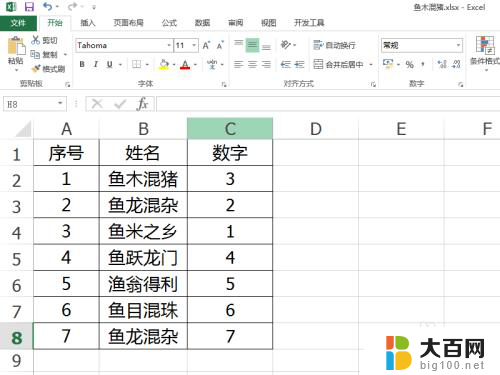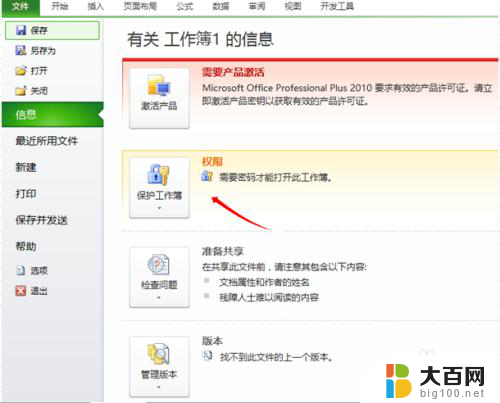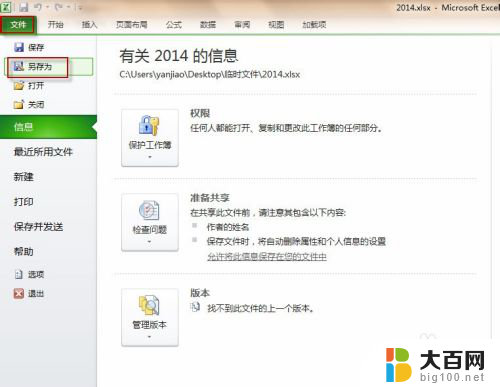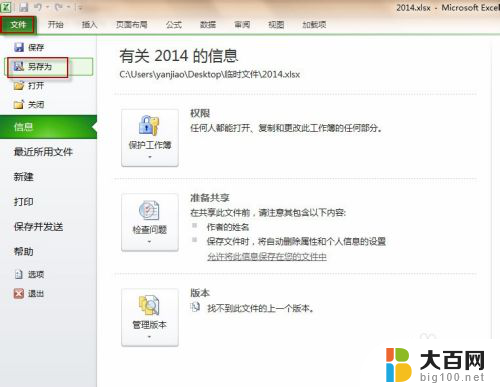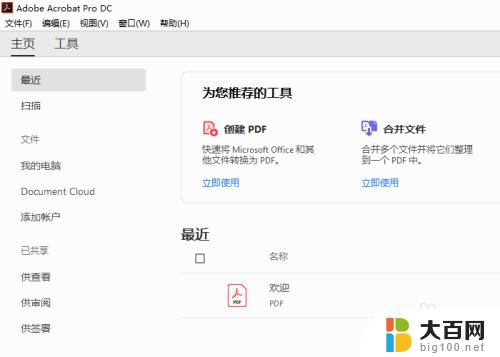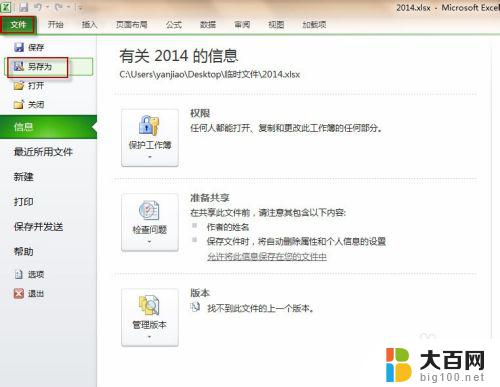如何给excel设置密码不让别人打开 Excel如何设置密码保护
在日常办公中,我们经常会使用Excel进行数据处理和管理,有时候我们可能会担心自己重要的数据被他人轻易打开或篡改。为了保护数据的安全性,我们可以给Excel设置密码保护。通过设置密码,可以有效地防止他人未经授权访问我们的文件,保护数据的机密性和完整性。接下来让我们一起来了解如何给Excel设置密码,让我们的数据更加安全可靠。
具体方法:
1.打开Excel软件,点击左上角的<文件>选项;
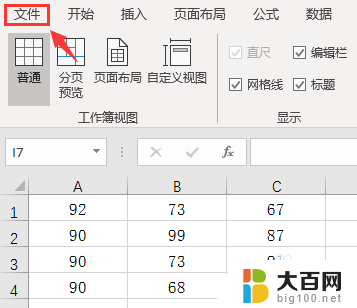
2.进入到文件选项,点击文件选项列表中的<信息>按键;
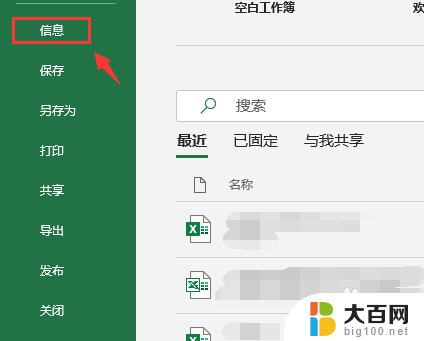
3.在视图的右侧会出现<保护工作簿>的功能;
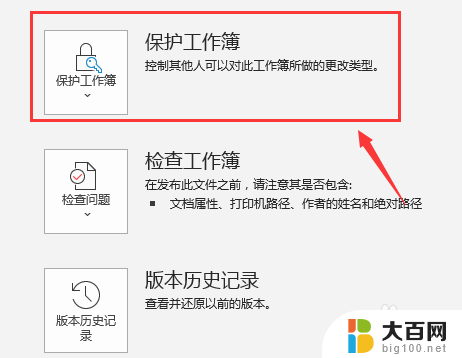
4.点击<保护工作簿>按键,出现下拉选项列表,选择<.用密码进行加密>;
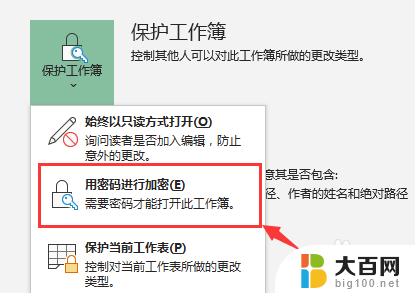
5.弹出输入密码对话框,输入自己想设置的密码,点击确定;
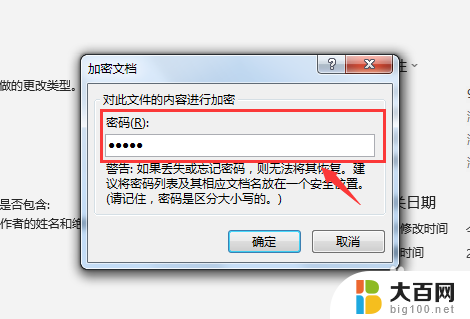
6.弹出二次密码确认,输入第一次填写的密码,点击确定;
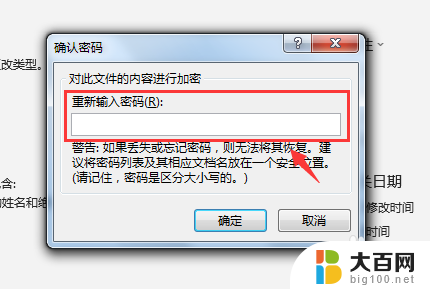
7.这时候可以看到保护工作簿功能下被加上黄色底纹,并且有提示<需要密码才能打开此工作簿>,说明密码设置成功;
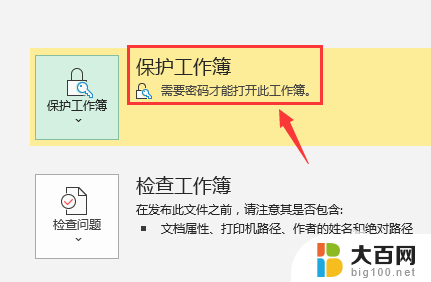
8.以上就是Excel怎么设置密码保护,不让别人打开的步骤,感谢您的阅读;
以上就是如何给Excel设置密码不让别人打开的全部内容,如果你遇到这种情况,可以根据我的方法来解决,希望对大家有所帮助。